最怕的就是做了很久的PPT遭遇到电脑死机等不可抗拒的因素导致前功尽弃,因此及时对PPT进行备份是很有必要的
第一,对PPT的定时备份是在PPT内进行的,所以第一步是打开任意一个PPT,或新建一个PPT
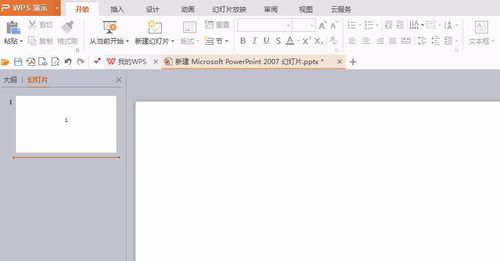
第二,点击左上角WPS演示右侧的小三角形,在下拉菜单中找到工具选项,如图中所示
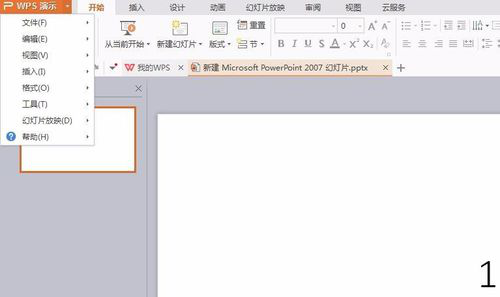
第三,如图中所示,用鼠标左键单击工具以后再选择选项,然后进行下一步的操作
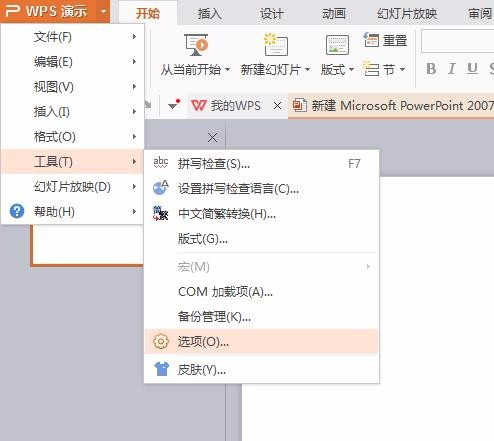
第四,在跳出来的界面的最左侧有一个备份设置,鼠标左键单击备份设置,如图中所示
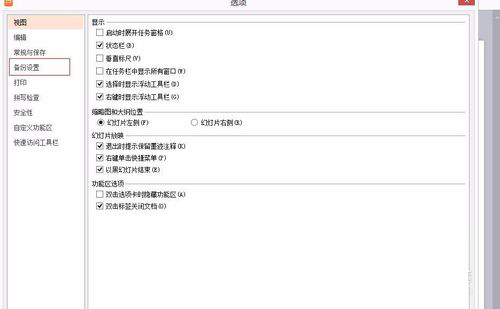
第五,可以看到有两种的备份方式,一种是智能备份,一种是定时备份,那我们可以选择定时备份
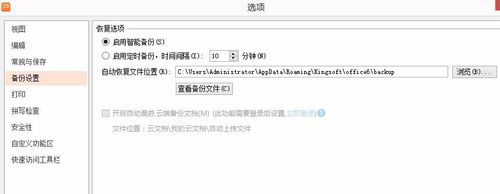
第六,设置时间间隔,设置的越短备份的就越勤,这样就会更加保险一点,然后点击确定就可以了
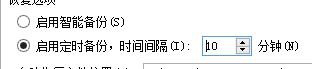
标签: 定时备份




